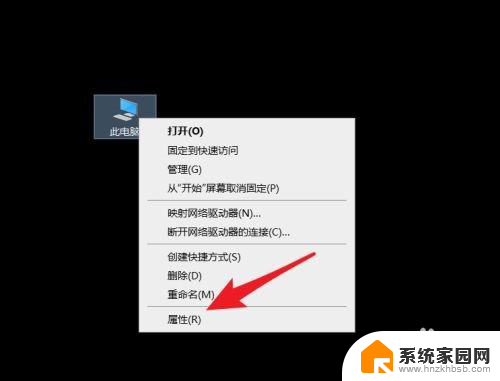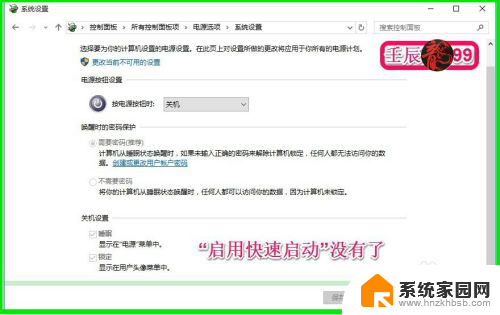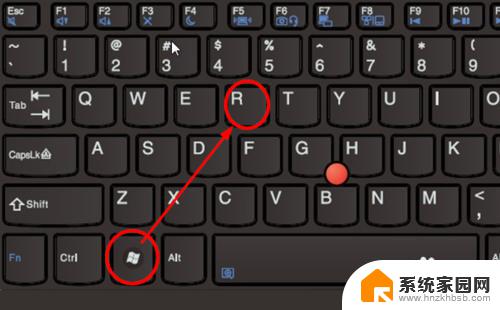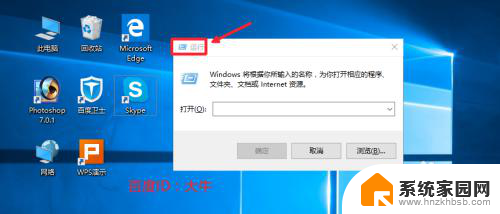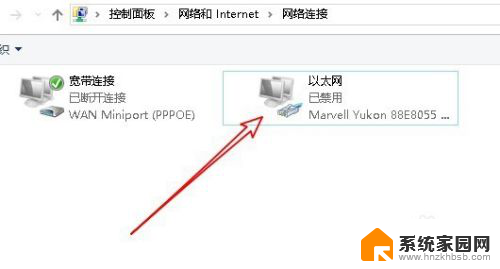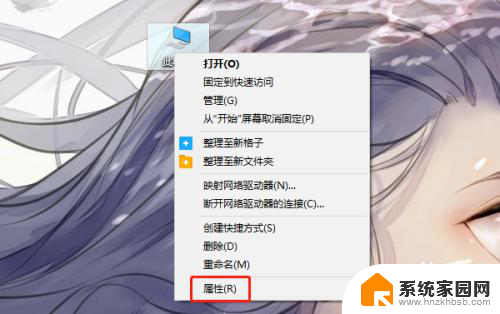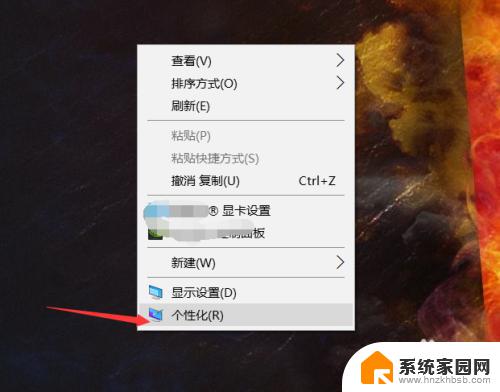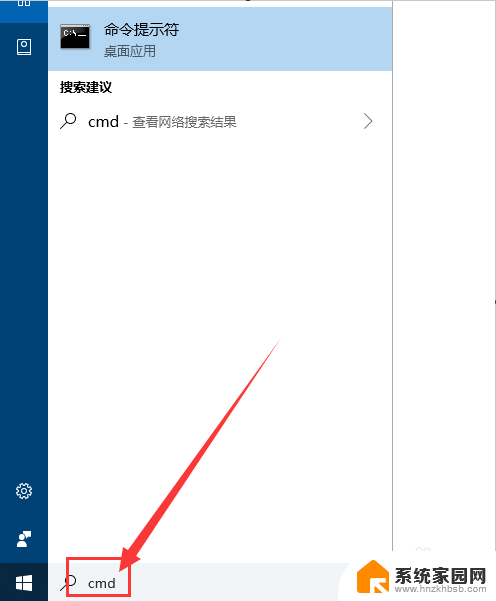win10启用linux bash Win10 如何开启 Linux Bash 环境
Win10系统在最新的更新中新增了Linux Bash环境的功能,使得用户可以在Windows平台上运行Linux命令和工具,想要开启Linux Bash环境,用户只需要在设置中启用开发人员模式,并在应用商店中下载适用于Win10的Linux发行版即可。这一功能的加入为用户提供了更加灵活和多样的操作体验,让用户可以更加方便地在不同系统之间切换和使用不同的工具。
具体步骤:
1.在 Windows 10 内部预览版 build 14316 中,点击“开始”——“设置”。在打开的设置窗口搜索框中输入“特性”两个字,将会出现“启用或关闭 Windows 功能”条目,点击启动它。
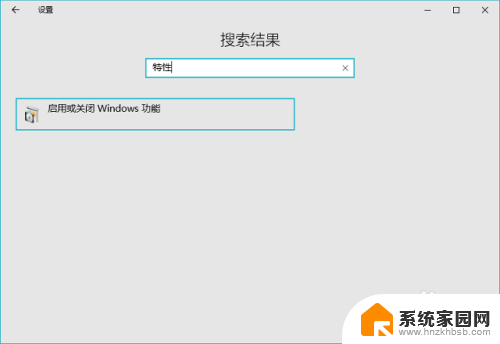
2.将弹出“Windows 功能”对话框,在对话框窗口列表中向下滚动。直到发现“Windows Subsystem for linux (Beta)”条目,点击选中其前面的复选框。
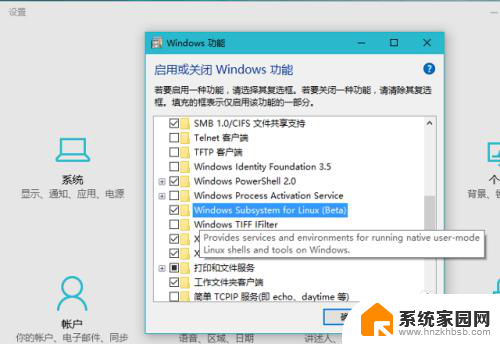
3.接下来将下载、安装和应用相关的组件,这些操作进程结束后,显示“立即重新启动”按钮,点击它重新启动电脑。
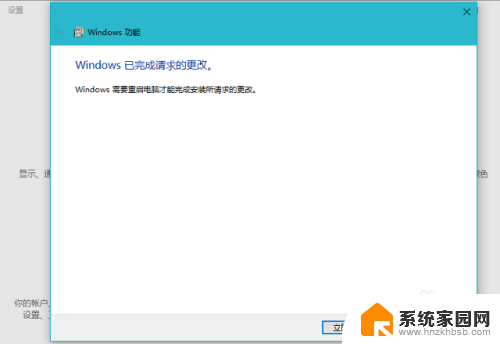
4.重新启动进入 Windows 10 的桌面,在小娜搜索框中键入:Bash,小娜顶端出现“Bash 运行命令”条目,回车(或点击)启动它。
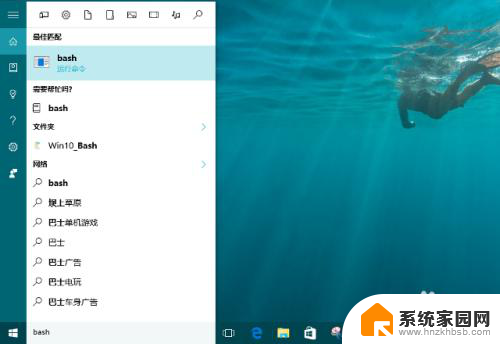
5.将会出现类似 Windows 传统 cmd.exe 界面的窗口,提示此 Bash 来自 Ubuntu,并且需要下载相关文件,键入“Y”将开始从微软商店中下载。在这里键入“Y”,下载开始。
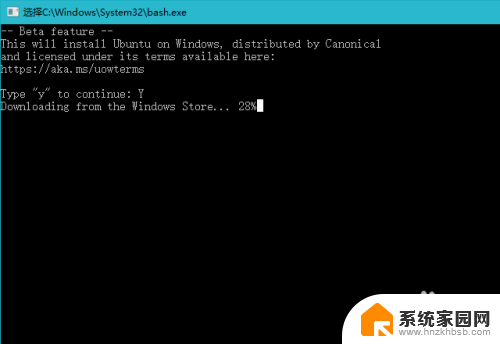
6.经过一段时间的下载,Ubuntu 的 Bash 安装完成,提示符也变成了:
root@localhost:/mnt/c/WINDOWS/System32#
在“#”号后面,可以键入 Bash 命令测试。
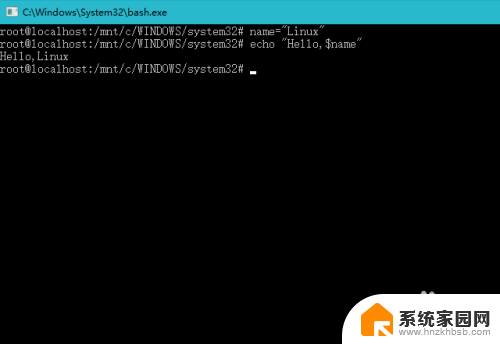
以上就是启用 Linux Bash 的所有内容,如果您遇到相同的问题,可以根据本文中介绍的步骤进行修复,希望对大家有所帮助。